Tabla de contenidos
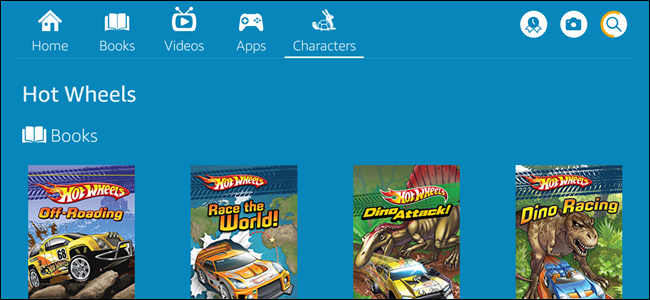
Amazon FreeTime es, sin lugar a dudas, la herramienta de control parental más sofisticada y fácil de usar disponible para tabletas. A continuación, le indicamos cómo configurarlo, acceder a la amplia biblioteca multimedia FreeTime Unlimited y establecer límites de tiempo para sus hijos.
¿Qué es FreeTime?
FreeTime es la versión de Amazon de los controles parentales. Viene en las tabletas Fire de Amazon, pero también está disponible en Google Play Store para casi cualquier teléfono o tableta Android. Cubriremos cómo configurar cada uno a continuación.
A diferencia de otros controles parentales, como los disponibles en el iPad, FreeTime no se trata solo de bloquear a un niño en una aplicación, bloquearlo de otras aplicaciones o evitar que acceda al panel de control del dispositivo. FreeTime rediseña completamente el dispositivo y lo convierte en una tableta completamente autónoma y apta para niños con una interfaz fácil de usar, una lista de aplicaciones totalmente separada solo para el niño y perfiles individuales para que cada niño de su hogar pueda tener sus propio tablero apropiado para su edad: el niño pequeño puede tener juegos para niños pequeños y aplicaciones de lectura en voz alta y el niño de secundaria puede tener juegos más avanzados y su propia biblioteca de medios, por ejemplo.
Además, con la adición del muy económico FreeTime Unlimited ($ 2.99 al mes para un niño, o $ 6.99 para toda una familia con una cuenta de Amazon Prime), obtiene acceso a una enorme biblioteca de películas, programas de televisión y libros seleccionados a mano. que se actualizan constantemente y no requieren ningún esfuerzo adicional de los padres para mantener o curar.
Cómo configurar FreeTime en un dispositivo Android que no sea Fire
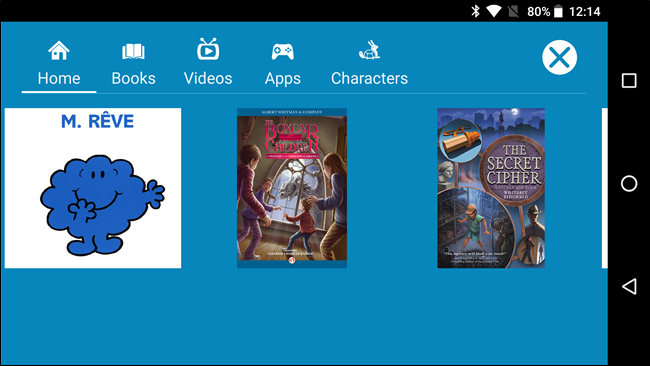
Dado que FreeTime está integrado en el sistema de las tabletas Fire de Amazon, no es necesario instalarlo, simplemente ingrese y comience a configurar perfiles. Eso no es cierto para otros dispositivos Android, ya que debe ejecutar un proceso de configuración medio largo para obtener el mismo efecto. Esto es lo que debes hacer. (Si tiene una tableta Fire, pase a la siguiente sección de este artículo).
Primero, diríjase a Google Play Store e instale la aplicación FreeTime en el dispositivo Android en cuestión. Una vez instalado, continúe y ejecute FreeTime, luego inicie sesión en su cuenta de Amazon.
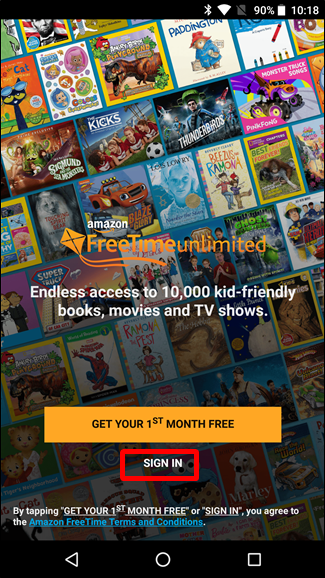
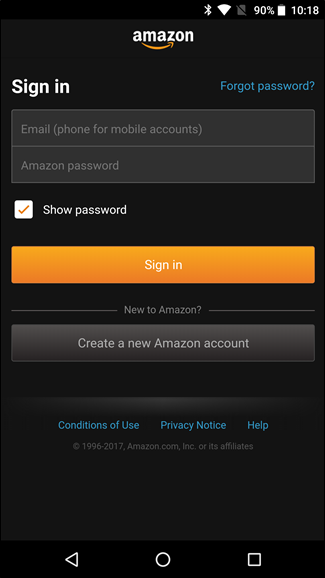
Primero deberá otorgar un montón de permisos, comenzando por restringir las compras dentro de la aplicación en Google Play. Afortunadamente, la aplicación FreeTime lo guiará a través de todo el proceso de configuración. Toque el botón «Abrir Google Play Store», luego siga las instrucciones en la página siguiente.
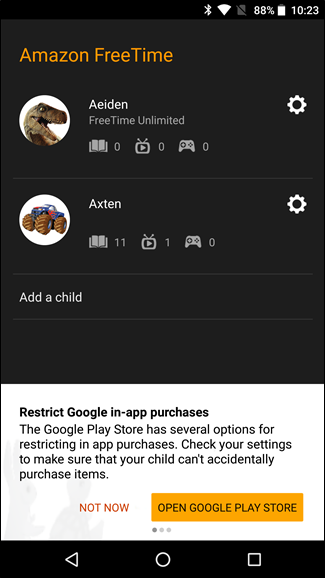
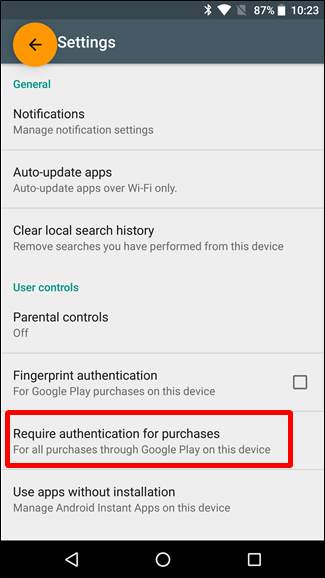
Si desea habilitar el navegador web personalizado para niños de Amazon en el modo FreeTime, lo hará a continuación. Toque el botón «Habilitar navegador» para que suceda, luego seleccione en qué perfiles le gustaría habilitarlo (si ya tiene uno configurado, claro).
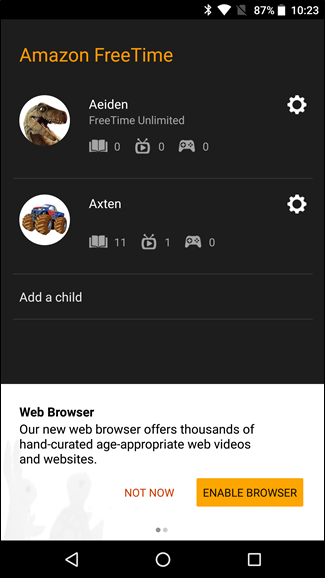
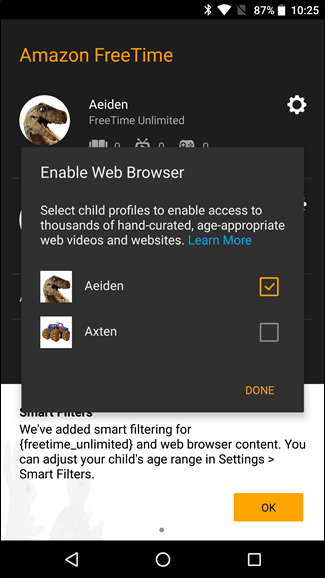
Por último, seleccione «Aceptar» en la página de filtros inteligentes.
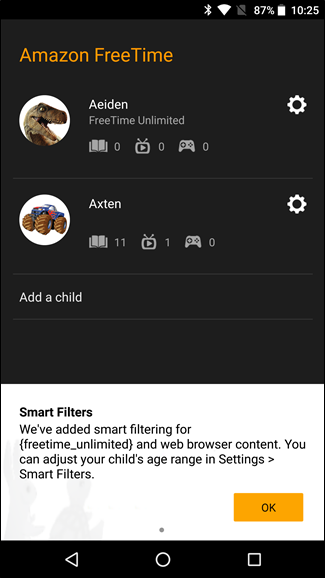
Cómo comenzar con los perfiles FreeTime (en tabletas Fire y Android)
Si bien FreeTime solía ser una aplicación que se ejecutaba en tabletas Fire, ahora es una parte integral del sistema en sí, integrada en la configuración de Perfiles y Biblioteca familiar. Para encontrarlo en una tableta de fuego, salte al menú Configuración bajando el tono de notificación y luego tocando el ícono de engranaje. Desde allí, toque la opción Perfiles y biblioteca familiar.
En otros dispositivos Android, simplemente inicie la aplicación FreeTime.
Si ha configurado previamente diferentes perfiles (como tengo en la siguiente captura de pantalla), aparecerán aquí. Si no es así, comencemos agregando uno nuevo.
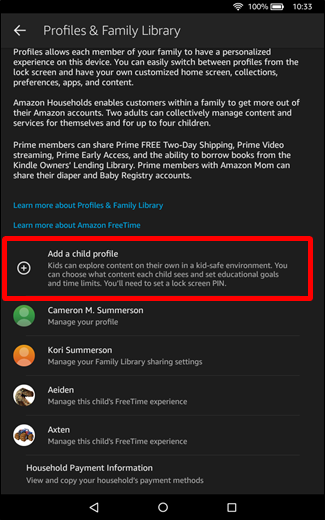
A continuación, cree un perfil para cada niño tocando el botón «Agregar un niño». Ingrese el nombre del niño y su cumpleaños, luego elija un «tema», que se define por la edad del niño. Toque el botón «Agregar perfil» cuando haya terminado.
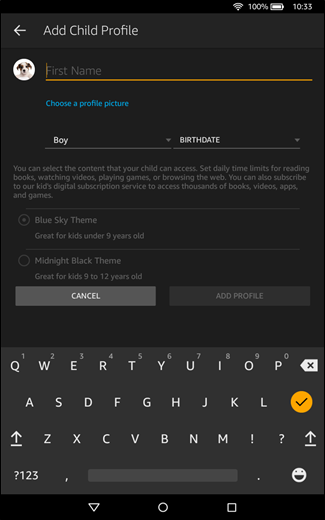
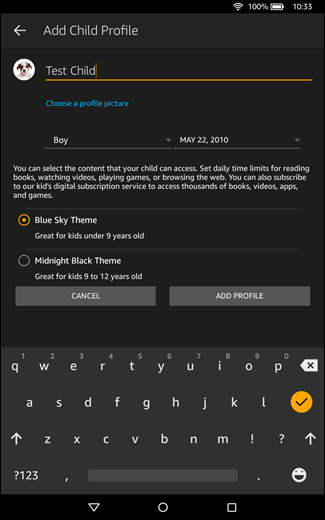
En los dispositivos Android, la primera vez que inicie el nuevo perfil de sus hobbies, tendrá que hacer un poco de configuración adicional. Nuevamente, simplemente siga las instrucciones en pantalla aquí.
Comenzará por permitir el seguimiento del uso de la aplicación FreeTime, configurándola como el iniciador predeterminado y configurando su PIN parental. Toque el botón «Aceptar, hagámoslo» para comenzar con esta parte del proceso de configuración.
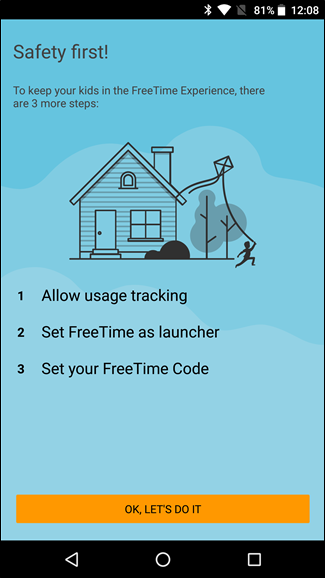
Primero, permita el seguimiento del uso. Lea las instrucciones aquí, luego toque el botón «OK, hagámoslo» nuevamente. Esto lo llevará al menú Acceso de uso; solo habilite la función para Amazon FreeTime. Básicamente, esto permite que FreeTime rastree el uso en otras aplicaciones, lo cual es básicamente una necesidad para que la aplicación haga lo que hace. Una vez habilitado, toque el botón Atrás.
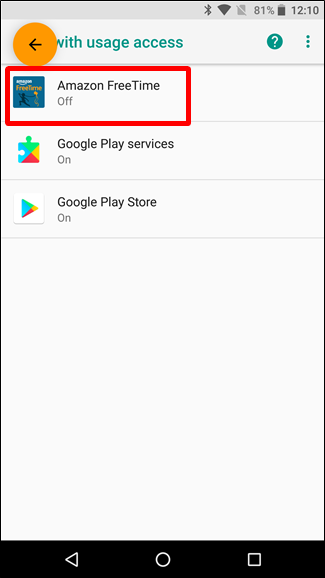
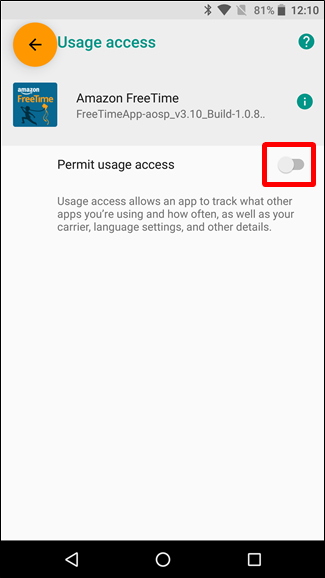
A continuación, configurará FreeTime como su lanzador predeterminado. Toque el botón «Aceptar, hagámoslo» nuevamente, luego elija «Siempre» en la opción Usar Amazon FreeTime como Inicio.
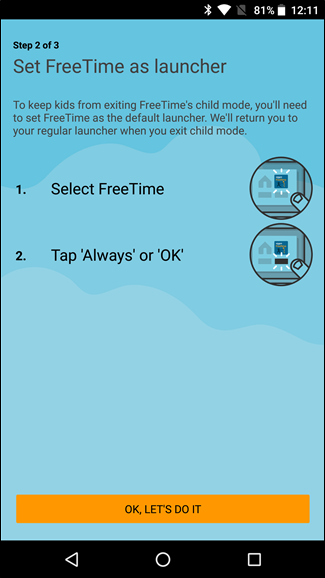
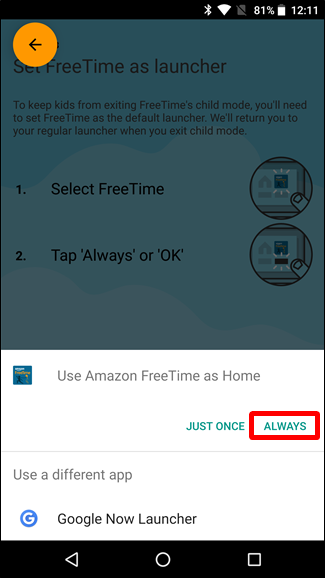
Finalmente, configure su contraseña de FreeTime. Una vez hecho esto, se lo llevará al perfil del niño de inmediato.
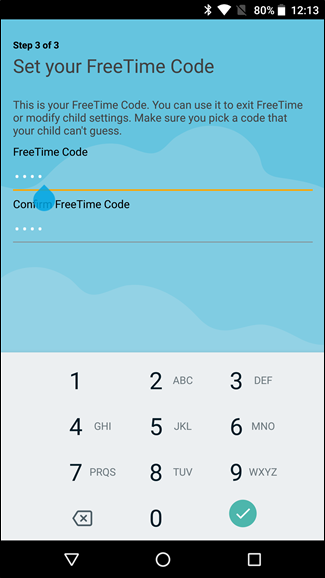
A partir de este punto, el proceso de configuración es idéntico en las tabletas Fire y otros dispositivos Android.
Una vez que haya creado el nuevo perfil, agregará contenido. Puede elegir básicamente todo lo que hay en su biblioteca de contenido de Amazon, pero la primera pestaña tiene todas las cosas aptas para niños preseleccionadas en un solo lugar. Elija y elija a su gusto, o simplemente toque los botones «Agregar todos los títulos para niños» para que Amazon haga la parte difícil por usted. Toque «Listo» cuando haya terminado.
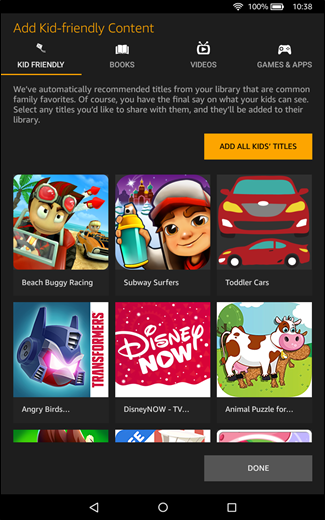
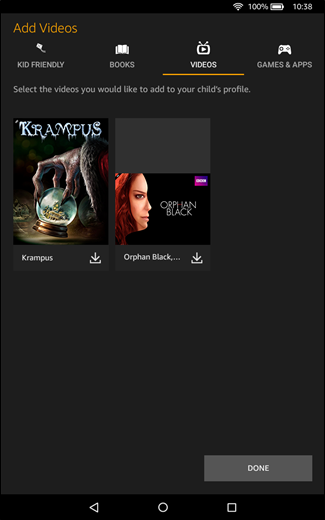
Esto lo devolverá a la página de Perfiles. Esta es la vista predeterminada que siempre verá al iniciar FreeTime en Android o la opción Perfiles en Configuración en tabletas Fire. Para modificar la configuración de un niño en particular, toque su nombre (o, en Android, toque el icono de engranaje).
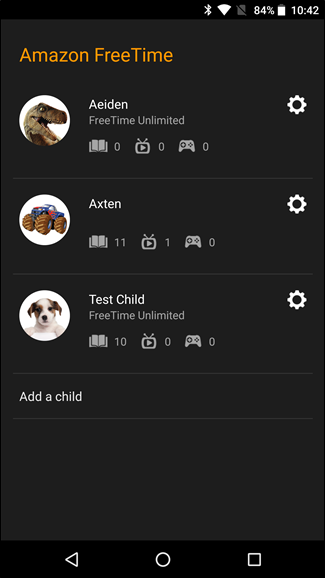
Aquí hay una gran cantidad de opciones, que incluyen objetivos diarios y límites de tiempo, administración de contenido, configuración de FreeTime Unlimited (más sobre eso a continuación) y funciones de edición de perfil. Estas opciones variarán levemente según el tipo de dispositivo que esté utilizando (dispositivo Android o tableta Fire, teléfono o tableta, etc.), pero en su mayor parte, la carne y las papas de lo que ofrece FreeTime es la misma.
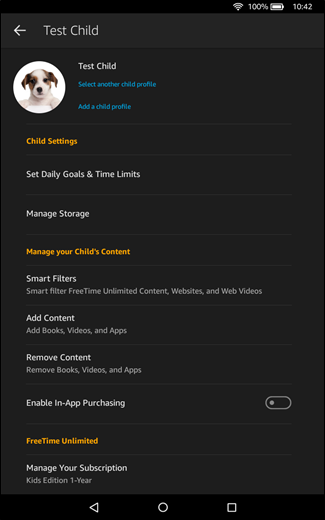
Cómo personalizar los perfiles de tiempo libre
Comenzaremos con las herramientas más importantes que se encuentran en FreeTime: Objetivos diarios y límites de tiempo. Continúe y toque la opción «Establecer objetivos y límites de tiempo diarios», luego presione la palanca para habilitar estas funciones.
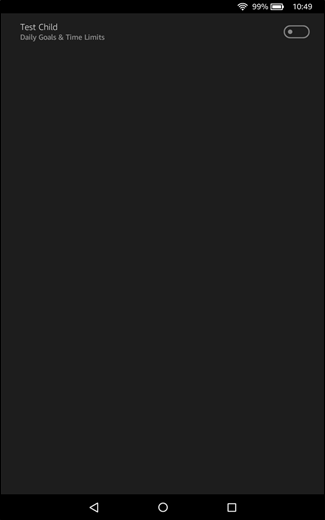
¡Bien! Aquí tienes algunas opciones. Comenzará estableciendo la hora de dormir del niño, lo que básicamente desactivará el uso de la tableta después de esa hora. También puede establecer objetivos específicos basados en la educación con cantidades establecidas de tiempo requerido para libros, videos y aplicaciones de educación. Si el pequeño Eduardo va a pasar todo el maldito día en su tableta, bien podría aprender algo , ¿no?
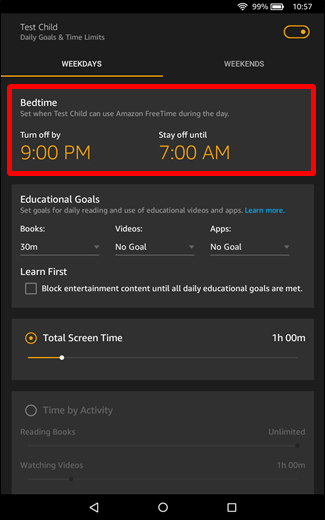
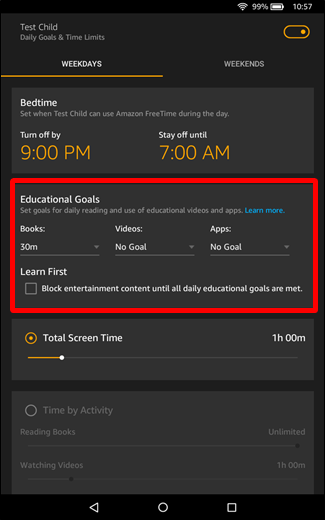
También hay una opción para establecer la cantidad total de tiempo de pantalla permitido, que puede ser algo que te interese o no. Puede configurarlo de una a seis horas, pero también hay una opción «ilimitada». Si no solo te gusta el tiempo de pantalla generalizado, también hay una opción para permitir un tiempo específico por actividad. De esa manera, puede permitirles leer tantos libros como quieran, pero solo ver videos o jugar juegos por un tiempo limitado. Me encanta lo granular que es.
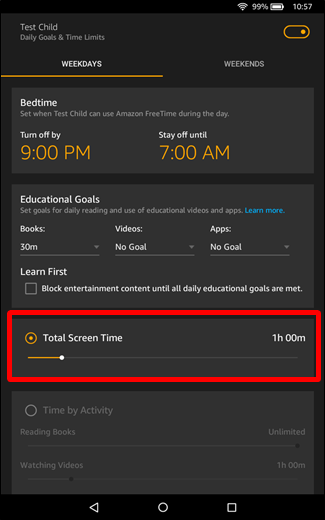
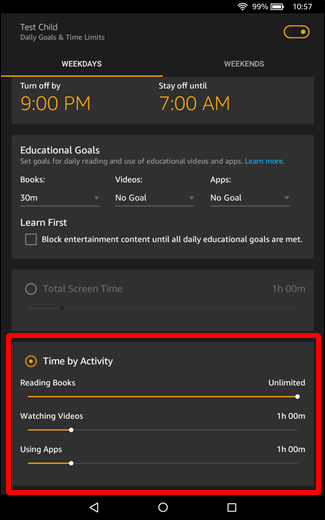
Una vez que haya terminado de configurar los tiempos, simplemente presione el botón Atrás.
Hay algunos otros ajustes que puede hacer aquí, como agregar / eliminar opciones de contenido donde agregará o eliminará nuevos libros, aplicaciones y videos; una palanca de navegador web; y Smart Filters, que básicamente ayudan a crear una experiencia seleccionada para los perfiles FreeTime Unlimited .
Dentro del perfil FreeTime
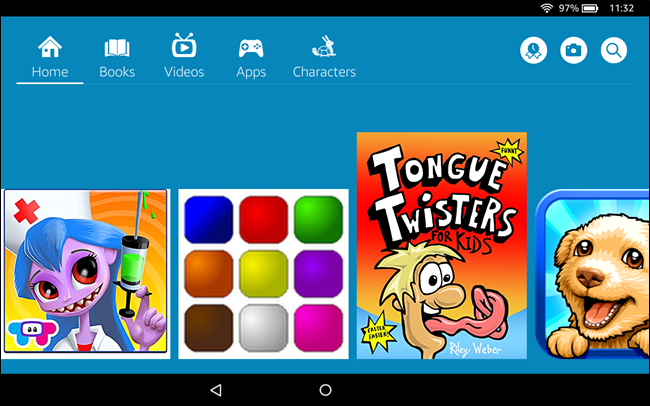
Una vez que inicie FreeTime y seleccione el perfil de su hijo, la tableta no solo se convierte superficialmente en su tableta, sino que en realidad se bloquea por completo. El proceso de bloqueo es tan completo que, de hecho, nos sorprendió el trabajo completo que hace. FreeTime incluso desmonta el almacenamiento local para que, incluso si tiene un niño particularmente inteligente que conecta la tableta a una computadora, no podrá abrir las carpetas que contienen imágenes tomadas por mamá y papá, música, películas u otro contenido en el dispositivo.
Lo que verá el niño es la pantalla de arriba, que contiene un carrusel de medios. Este carrusel muestra todo el contenido (aprobado) disponible en la biblioteca inmediata del propietario de Amazon, de forma predeterminada. A medida que el niño usa el dispositivo, el carrusel se actualizará para incluir los medios utilizados más recientemente (libros, aplicaciones y videos), al igual que la interfaz normal de Fire OS.
Si toca los accesos directos en la parte superior, verá una lista de esa categoría en particular (libros, videos, aplicaciones) en el dispositivo, así como todo el contenido disponible a través de FreeTime Unlimited (si ha activado la suscripción ).
El mismo diseño se repite para videos y aplicaciones. Si el contenido no se almacena localmente en el dispositivo, se descargará de Amazon. Todos los medios (libros, videos y aplicaciones) que se ofrecen en FreeTime son completamente gratuitos. No hay posibilidad de que su hijo haga clic en algo que se ofrece a través del servicio y compre algo accidentalmente.
La última pantalla de navegación, y una que creemos que es particularmente inteligente, es la pantalla Personajes. Como cualquier padre puede decirle, los niños se apegan a los personajes. Ya sea El gato en el sombrero, Dora la exploradora o simplemente un amor general por los dinosaurios, los niños desarrollan gustos específicos.
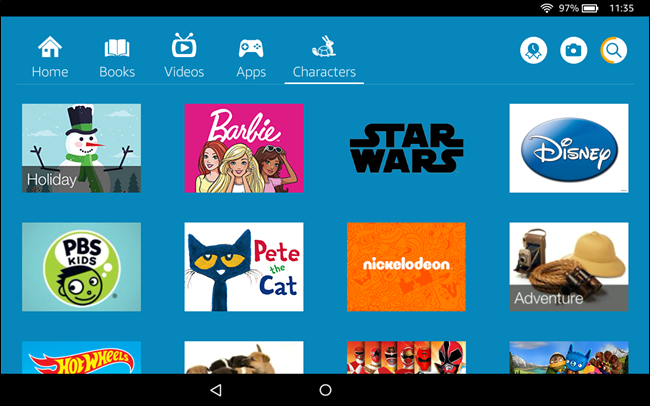
En el menú Personajes, pueden encontrar fácilmente el contenido que buscan seleccionando un personaje (como el Gato en el sombrero) o un tema general (como los dinosaurios) que realmente les interese. Al hacer clic en el icono de un personaje específico, se mostrarán todos los medios disponibles relacionados con ese personaje:
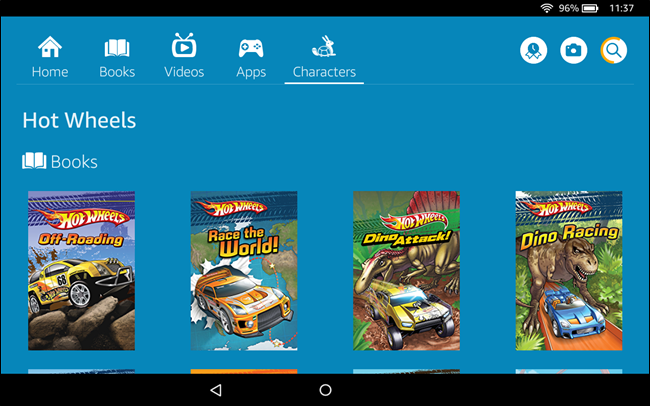
Toda la experiencia del usuario está completamente aislada y en ningún momento el niño puede salir del jardín FreeTime y entrar en el resto del dispositivo. Al presionar el botón de inicio, siempre se regresa al carrusel multimedia original para niños. La búsqueda con la función de búsqueda rápida solo busca el contenido apto para niños disponible. Si deslizan hacia abajo la barra de navegación de la pantalla superior así:
La única configuración que pueden ajustar es el brillo de la pantalla. Todo lo demás: Configuración, Wi-Fi, Bluetooth, Almacenamiento y salir de FreeTime, requiere una contraseña parental.

As of right now, and for the foreseeable future, FreeTime is the most comprehensive parental controls option available in the tablet market. It locks the tablet down tight, it customizes the interface, and with the addition of FreeTime Unlimited, it delivers thousands upon thousands of kid-friendly books, movies, television shows, and apps, all organized in an easy to search and navigate system. If you’re curious about FreeTime Unlimited, there’s an option within FreeTime to give it a try for one month before having to cough up a few bucks a month.


